Handleiding
Je bekijkt pagina 78 van 485
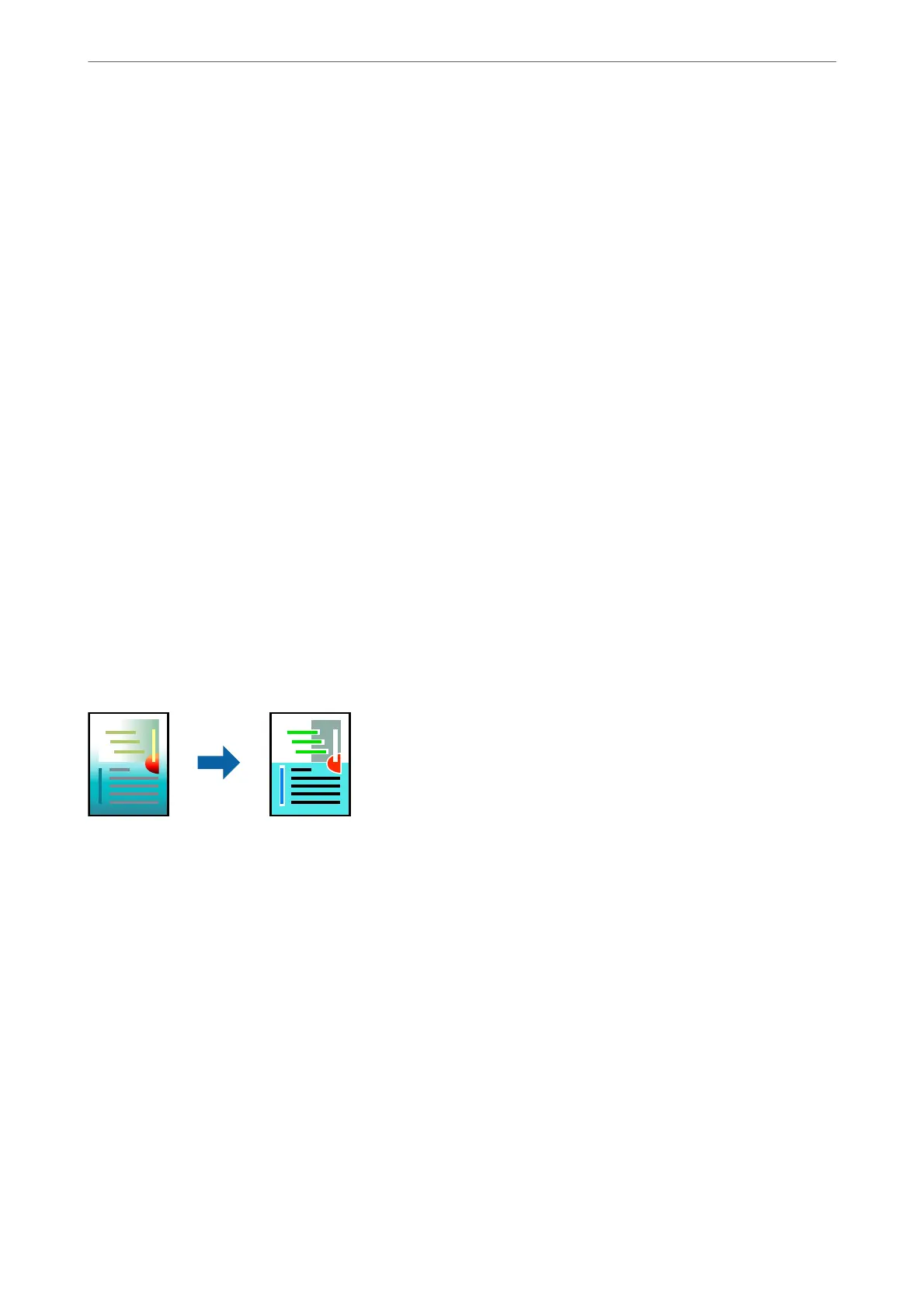
Opmerking:
De werking varieert naargelang de toepassing. Zie de Help van de toepassing voor meer informatie.
1. Voer een van de volgende handelingen uit.
O Selecteer Afdrukken in het menu Bestand van de toepassing. Klik op Pagina-instelling en selecteer
vervolgens uw printer bij Instellen voor. Selecteer de grootte van de gegevens die u wilt afdrukken bij
Papierformaat, voer een percentage in bij Schaal en klik op OK.
O Selecteer Pagina-instelling in het menu Bestand van de toepassing. Selecteer uw printer bij Instellen voor.
Selecteer de grootte van de gegevens die u wilt afdrukken bij Papierformaat, voer een percentage in bij
Schaal en klik op OK. Selecteer Druk af in het menu Bestand.
2. Selecteer uw printer bij Printer.
3.
Geef naar wens nog meer instellingen op.
4. Klik op Druk af.
Gerelateerde informatie
& “Papier laden” op pagina 36
& “Afdrukken met eenvoudige instellingen” op pagina 70
De afdrukkleur aanpassen
U kunt de kleuren aanpassen die voor een afdruktaak worden gebruikt. Deze aanpassingen worden niet
doorgevoerd in de oorspronkelijke gegevens.
PhotoEnhance gee scherpere afdrukken en levendigere kleuren door aanpassing van het contrast, de verzadiging
en de helderheid van de oorspronkelijke
aeeldingsgegevens.
Opmerking:
PhotoEnhance past de kleur aan door de locatie van het onderwerp te analyseren. Als u de locatie van het onderwerp hebt
gewijzigd door verkleinen, vergroten, bijsnijden of roteren, kan de kleur onverwacht veranderen. Wanneer u de instelling
voor randloos selecteert, wordt de locatie van het onderwerp ook gewijzigd, wat in kleurwijzigingen resulteert. Als de
aeelding niet is scherpgesteld, is de kleurtoon mogelijk onnatuurlijk. Als de kleur is gewijzigd of onnatuurlijk is geworden,
druk dan niet in PhotoEnhance maar in een andere modus af.
1. Selecteer Kleuren aanpassen in het snelmenu en selecteer vervolgens EPSON Kleurencontrole.
2. Selecteer Kleurenopties in het snelmenu en selecteer dan één van de beschikbare opties.
3.
Klik op de pijl naast Extra instellingen en kies de juiste instellingen.
4. Geef naar wens nog meer instellingen op.
5. Klik op Druk af.
Afdrukken
>
Documenten afdrukken
>
Afdrukken vanaf een computer — Mac OS
78
Bekijk gratis de handleiding van Epson EcoTank ET-5805, stel vragen en lees de antwoorden op veelvoorkomende problemen, of gebruik onze assistent om sneller informatie in de handleiding te vinden of uitleg te krijgen over specifieke functies.
Productinformatie
| Merk | Epson |
| Model | EcoTank ET-5805 |
| Categorie | Printer |
| Taal | Nederlands |
| Grootte | 61226 MB |







